Het pictogram Cisco IP Phone 6800-serie Telefoons voor meerdere platforms
De Cisco IP Phone 6800-serie Telefoons voor meerdere platforms biedt eenvoudig te gebruiken, zeer goed beveiligde gesproken communicatie. In de volgende afbeelding ziet u (met de klok mee vanaf linksboven):
-
Cisco IP-telefoon 6841 voor meerdere platforms
-
Cisco IP-telefoon 6851 voor meerdere platforms met toetsuitbreidingsmodule
-
Cisco IP-telefoon 6851 voor meerdere platforms
-
Cisco IP-telefoon 6861 voor meerdere platforms
-
Cisco IP-telefoon 6871 voor meerdere platforms
-
Cisco IP-telefoon 6821 voor meerdere platforms

|
Functies |
6821 |
6841 |
6851 |
6861 |
6871 |
|---|---|---|---|---|---|
|
Scherm |
Grijswaarden, met achtergrondverlichting |
Grijswaarden, met achtergrondverlichting |
Grijswaarden, met achtergrondverlichting |
Grijswaarden, met achtergrondverlichting |
Kleur |
|
Lijnen |
2 |
4 |
4 |
4 |
6 |
|
Vaste functietoetsen |
9 (Zie de onderstaande opmerking) |
8 |
8 |
8 |
8 |
|
PoE (Power over Ethernet) |
Ondersteund |
Niet ondersteund |
Ondersteund |
Niet ondersteund |
Ondersteund |
| Wi-Fi |
Niet ondersteund |
Niet ondersteund |
Niet ondersteund |
Ondersteund |
Niet ondersteund |
|
Ondersteuning voor Elektronische Hookswitch-headset |
Niet ondersteund |
Niet ondersteund |
Ondersteund |
Ondersteund |
Ondersteund |
|
USB-poort |
Niet ondersteund |
Niet ondersteund |
Niet ondersteund |
Niet ondersteund |
Ondersteund |
 Opmerking |
De Cisco IP-telefoon 6821 voor meerdere platforms heeft veel functies op de schermtoetsen in plaats van de fysieke toetsen. |
De telefoon moet zijn verbonden met een netwerk en zijn ingesteld op het maken van verbinding met een gespreksbeheersysteem. De telefoons ondersteunen veel functies, afhankelijk van het gesprekscontrolesysteem. Op uw telefoon zijn mogelijk niet alle functies beschikbaar, afhankelijk van hoe uw beheerder de telefoon heeft ingesteld.
Wanneer u functies toevoegt aan uw telefoon, vereisen sommige functies een lijnknop. Elke lijnknop op uw telefoon kan echter slechts één functie ondersteunen (een lijn, een snelkiesnummer of een functie). Als de lijnknoppen van uw telefoon al worden gebruikt, geeft uw telefoon geen aanvullende functies weer.
 Opmerking |
Dit document bevat geen DECT-telefoons. |
Ondersteunde functies
In dit document worden alle functies beschreven die door het apparaat worden ondersteund. Niet alle functies kunnen echter worden ondersteund met uw huidige configuratie. Neem voor meer informatie over ondersteunde functies contact op met de serviceprovider of de beheerder.



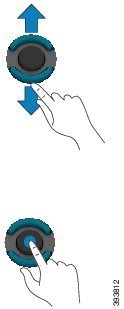 ; 6841, 6851, 6861 en 6871:
; 6841, 6851, 6861 en 6871: 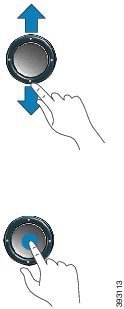
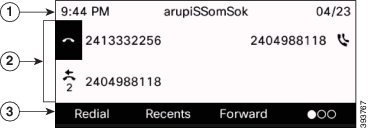









 Feedback
Feedback